2018 FIAT 500 audio
[x] Cancel search: audioPage 75 of 224
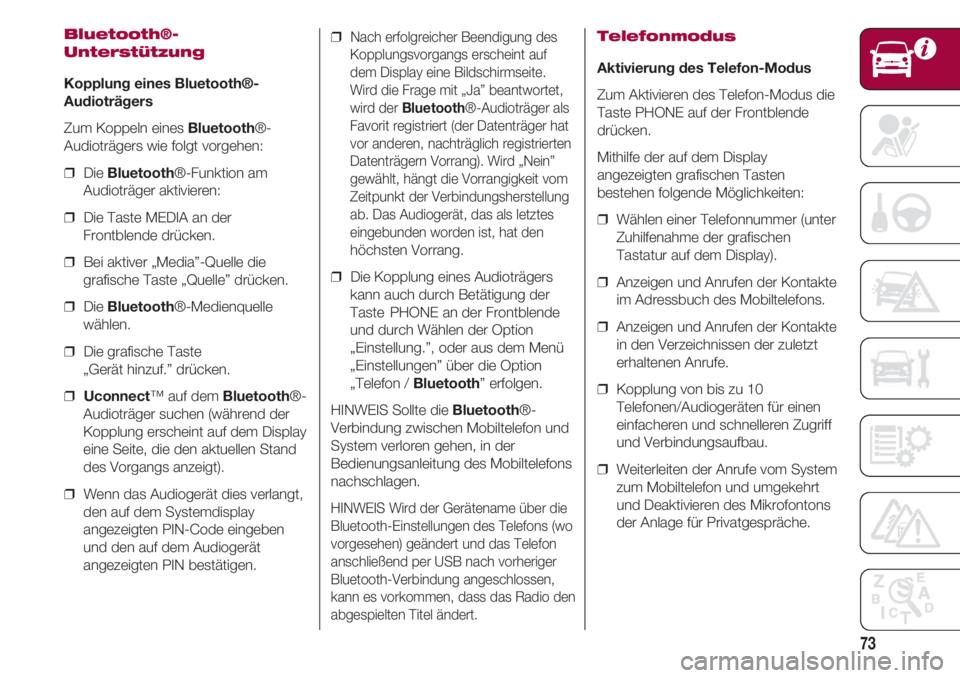
73
Bluetooth®-
Unterstützung
Kopplung eines Bluetooth®-
Audioträgers
Zum Koppeln eines Bluetooth®-
Audioträgers wie folgt vorgehen:
❒ Die Bluetooth®-Funktion am
Audioträger aktivieren:
❒ Die Taste MEDIA an der
Frontblende drücken.
❒ Bei aktiver „Media”-Quelle die
grafische Taste „Quelle” drücken.
❒ Die Bluetooth®-Medienquelle
wählen.
❒ Die grafische Taste
„Gerät hinzuf.” drücken.
❒ Uconnect™ auf dem Bluetooth®-
Audioträger suchen (während der
Kopplung erscheint auf dem Display
eine Seite, die den aktuellen Stand
des Vorgangs anzeigt).
❒ Wenn das Audiogerät dies verlangt,
den auf dem Systemdisplay
angezeigten PIN-Code eingeben
und den auf dem Audiogerät
angezeigten PIN bestätigen.❒
Nach erfolgreicher Beendigung des
Kopplungsvorgangs erscheint auf
dem Display eine Bildschirmseite.
Wird die Frage mit „Ja” beantwortet,
wird der Bluetooth®-Audioträger als
Favorit registriert (der Datenträger hat
vor anderen, nachträglich registrierten
Datenträgern Vorrang). Wird „Nein”
gewählt, hängt die Vorrangigkeit vom
Zeitpunkt der Verbindungsherstellung
ab. Das Audiogerät, das als letztes
eingebunden worden ist, hat den
höchsten Vorrang.
❒ Die Kopplung eines Audioträgers
kann auch durch Betätigung der
Taste PHONE an der Frontblende
und durch Wählen der Option
„Einstellung.”, oder aus dem Menü
„Einstellungen” über die Option
„Telefon / Bluetooth” erfolgen.
HINWEIS Sollte die Bluetooth®-
Verbindung zwischen Mobiltelefon und
System verloren gehen, in der
Bedienungsanleitung des Mobiltelefons
nachschlagen.
HINWEIS Wird der Gerätename über die
Bluetooth-Einstellungen des Telefons (wo
vorgesehen) geändert und das Telefon
anschließend per USB nach vorheriger
Bluetooth-Verbindung angeschlossen,
kann es vorkommen, dass das Radio den
abgespielten Titel ändert.
Telefonmodus
Aktivierung des Telefon-Modus
Zum Aktivieren des Telefon-Modus die
Taste PHONE auf der Frontblende
drücken.
Mithilfe der auf dem Display
angezeigten grafischen Tasten
bestehen folgende Möglichkeiten:
❒ Wählen einer Telefonnummer (unter
Zuhilfenahme der grafischen
Tastatur auf dem Display).
❒ Anzeigen und Anrufen der Kontakte
im Adressbuch des Mobiltelefons.
❒ Anzeigen und Anrufen der Kontakte
in den Verzeichnissen der zuletzt
erhaltenen Anrufe.
❒ Kopplung von bis zu 10
Telefonen/Audiogeräten für einen
einfacheren und schnelleren Zugriff
und Verbindungsaufbau.
❒ Weiterleiten der Anrufe vom System
zum Mobiltelefon und umgekehrt
und Deaktivieren des Mikrofontons
der Anlage für Privatgespräche.
Page 76 of 224
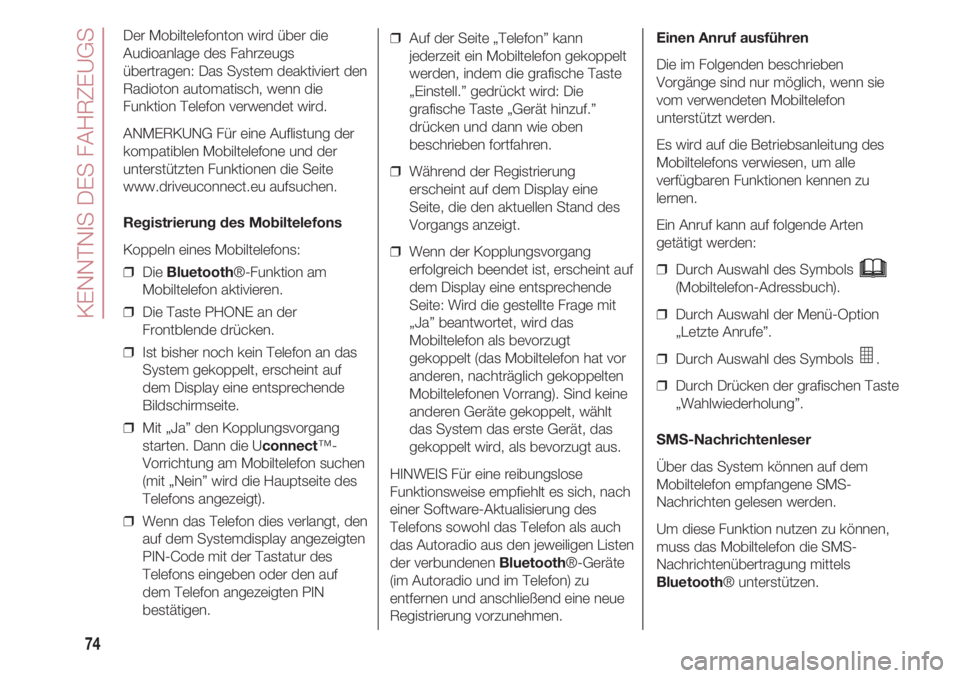
KENNTNIS DES FAHRZEUGS
74
Der Mobiltelefonton wird über die
Audioanlage des Fahrzeugs
übertragen: Das System deaktiviert den
Radioton automatisch, wenn die
Funktion Telefon verwendet wird.
ANMERKUNG Für eine Auflistung der
kompatiblen Mobiltelefone und der
unterstützten Funktionen die Seite
www.driveuconnect.eu aufsuchen.
Registrierung des Mobiltelefons
Koppeln eines Mobiltelefons:
❒ Die Bluetooth®-Funktion am
Mobiltelefon aktivieren.
❒ Die Taste PHONE an der
Frontblende drücken.
❒ Ist bisher noch kein Telefon an das
System gekoppelt, erscheint auf
dem Display eine entsprechende
Bildschirmseite.
❒ Mit „Ja” den Kopplungsvorgang
starten. Dann die Uconnect™-
Vorrichtung am Mobiltelefon suchen
(mit „Nein” wird die Hauptseite des
Telefons angezeigt).
❒ Wenn das Telefon dies verlangt, den
auf dem Systemdisplay angezeigten
PIN-Code mit der Tastatur des
Telefons eingeben oder den auf
dem Telefon angezeigten PIN
bestätigen.❒ Auf der Seite „Telefon” kann
jederzeit ein Mobiltelefon gekoppelt
werden, indem die grafische Taste
„Einstell.” gedrückt wird: Die
grafische Taste „Gerät hinzuf.”
drücken und dann wie oben
beschrieben fortfahren.
❒ Während der Registrierung
erscheint auf dem Display eine
Seite, die den aktuellen Stand des
Vorgangs anzeigt.
❒ Wenn der Kopplungsvorgang
erfolgreich beendet ist, erscheint auf
dem Display eine entsprechende
Seite: Wird die gestellte Frage mit
„Ja” beantwortet, wird das
Mobiltelefon als bevorzugt
gekoppelt (das Mobiltelefon hat vor
anderen, nachträglich gekoppelten
Mobiltelefonen Vorrang). Sind keine
anderen Geräte gekoppelt, wählt
das System das erste Gerät, das
gekoppelt wird, als bevorzugt aus.
HINWEIS Für eine reibungslose
Funktionsweise empfiehlt es sich, nach
einer Software-Aktualisierung des
Telefons sowohl das Telefon als auch
das Autoradio aus den jeweiligen Listen
der verbundenen Bluetooth®-Geräte
(im Autoradio und im Telefon) zu
entfernen und anschließend eine neue
Registrierung vorzunehmen.Einen Anruf ausführen
Die im Folgenden beschrieben
Vorgänge sind nur möglich, wenn sie
vom verwendeten Mobiltelefon
unterstützt werden.
Es wird auf die Betriebsanleitung des
Mobiltelefons verwiesen, um alle
verfügbaren Funktionen kennen zu
lernen.
Ein Anruf kann auf folgende Arten
getätigt werden:
❒ Durch Auswahl des Symbols
(Mobiltelefon-Adressbuch).
❒ Durch Auswahl der Menü-Option
„Letzte Anrufe”.
❒ Durch Auswahl des Symbols .
❒ Durch Drücken der grafischen Taste
„Wahlwiederholung”.
SMS-Nachrichtenleser
Über das System können auf dem
Mobiltelefon empfangene SMS-
Nachrichten gelesen werden.
Um diese Funktion nutzen zu können,
muss das Mobiltelefon die SMS-
Nachrichtenübertragung mittels
Bluetooth® unterstützen.
Page 81 of 224
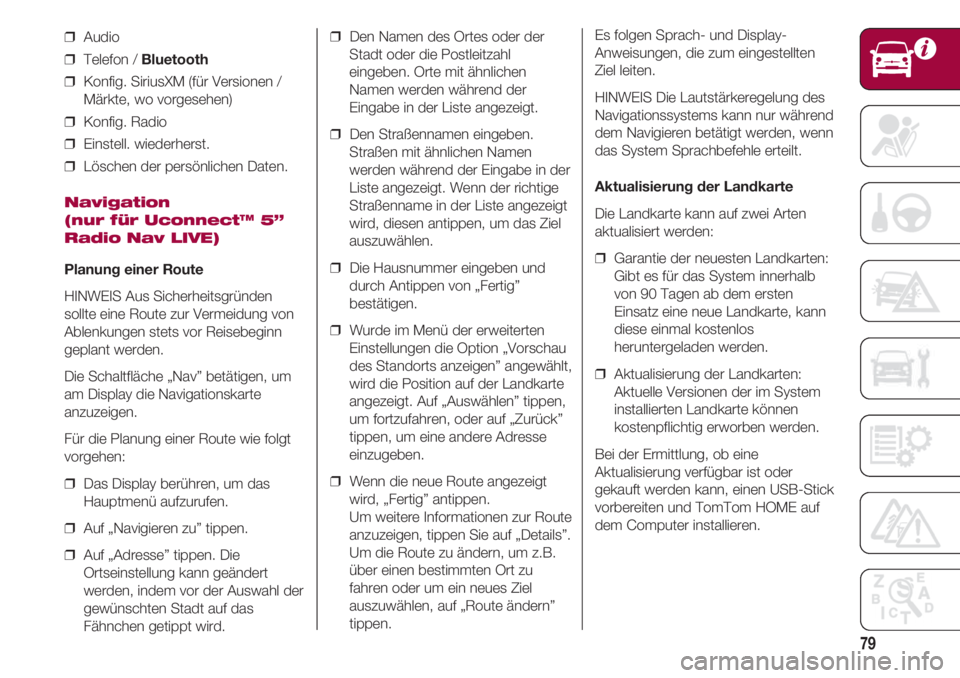
79
❒ Audio
❒ Telefon / Bluetooth
❒ Konfig. SiriusXM (für Versionen /
Märkte, wo vorgesehen)
❒ Konfig. Radio
❒ Einstell. wiederherst.
❒ Löschen der persönlichen Daten.
Navigation
(nur für Uconnect™ 5”
Radio Nav LIVE)
Planung einer Route
HINWEIS Aus Sicherheitsgründen
sollte eine Route zur Vermeidung von
Ablenkungen stets vor Reisebeginn
geplant werden.
Die Schaltfläche „Nav” betätigen, um
am Display die Navigationskarte
anzuzeigen.
Für die Planung einer Route wie folgt
vorgehen:
❒ Das Display berühren, um das
Hauptmenü aufzurufen.
❒ Auf „Navigieren zu” tippen.
❒ Auf „Adresse” tippen. Die
Ortseinstellung kann geändert
werden, indem vor der Auswahl der
gewünschten Stadt auf das
Fähnchen getippt wird.❒ Den Namen des Ortes oder der
Stadt oder die Postleitzahl
eingeben. Orte mit ähnlichen
Namen werden während der
Eingabe in der Liste angezeigt.
❒ Den Straßennamen eingeben.
Straßen mit ähnlichen Namen
werden während der Eingabe in der
Liste angezeigt. Wenn der richtige
Straßenname in der Liste angezeigt
wird, diesen antippen, um das Ziel
auszuwählen.
❒ Die Hausnummer eingeben und
durch Antippen von „Fertig”
bestätigen.
❒ Wurde im Menü der erweiterten
Einstellungen die Option „Vorschau
des Standorts anzeigen” angewählt,
wird die Position auf der Landkarte
angezeigt. Auf „Auswählen” tippen,
um fortzufahren, oder auf „Zurück”
tippen, um eine andere Adresse
einzugeben.
❒ Wenn die neue Route angezeigt
wird, „Fertig” antippen.
Um weitere Informationen zur Route
anzuzeigen, tippen Sie auf „Details”.
Um die Route zu ändern, um z.B.
über einen bestimmten Ort zu
fahren oder um ein neues Ziel
auszuwählen, auf „Route ändern”
tippen.Es folgen Sprach- und Display-
Anweisungen, die zum eingestellten
Ziel leiten.
HINWEIS Die Lautstärkeregelung des
Navigationssystems kann nur während
dem Navigieren betätigt werden, wenn
das System Sprachbefehle erteilt.
Aktualisierung der Landkarte
Die Landkarte kann auf zwei Arten
aktualisiert werden:
❒ Garantie der neuesten Landkarten:
Gibt es für das System innerhalb
von 90 Tagen ab dem ersten
Einsatz eine neue Landkarte, kann
diese einmal kostenlos
heruntergeladen werden.
❒ Aktualisierung der Landkarten:
Aktuelle Versionen der im System
installierten Landkarte können
kostenpflichtig erworben werden.
Bei der Ermittlung, ob eine
Aktualisierung verfügbar ist oder
gekauft werden kann, einen USB-Stick
vorbereiten und TomTom HOME auf
dem Computer installieren.
Page 84 of 224
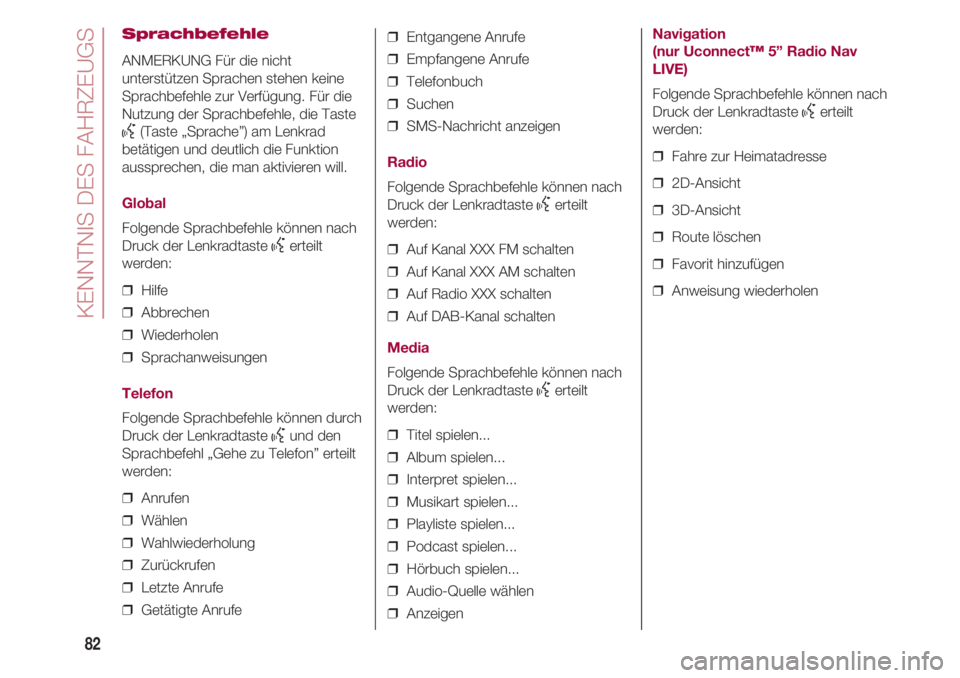
KENNTNIS DES FAHRZEUGS
82
Sprachbefehle
ANMERKUNG Für die nicht
unterstützen Sprachen stehen keine
Sprachbefehle zur Verfügung. Für die
Nutzung der Sprachbefehle, die Taste
}(Taste „Sprache”) am Lenkrad
betätigen und deutlich die Funktion
aussprechen, die man aktivieren will.
Global
Folgende Sprachbefehle können nach
Druck der Lenkradtaste
}erteilt
werden:
❒ Hilfe
❒ Abbrechen
❒ Wiederholen
❒ Sprachanweisungen
Telefon
Folgende Sprachbefehle können durch
Druck der Lenkradtaste
}und den
Sprachbefehl „Gehe zu Telefon” erteilt
werden:
❒ Anrufen
❒ Wählen
❒ Wahlwiederholung
❒ Zurückrufen
❒ Letzte Anrufe
❒ Getätigte Anrufe❒ Entgangene Anrufe
❒ Empfangene Anrufe
❒ Telefonbuch
❒ Suchen
❒ SMS-Nachricht anzeigen
Radio
Folgende Sprachbefehle können nach
Druck der Lenkradtaste
}erteilt
werden:
❒ Auf Kanal XXX FM schalten
❒ Auf Kanal XXX AM schalten
❒ Auf Radio XXX schalten
❒ Auf DAB-Kanal schalten
Media
Folgende Sprachbefehle können nach
Druck der Lenkradtaste
}erteilt
werden:
❒ Titel spielen...
❒ Album spielen...
❒ Interpret spielen...
❒ Musikart spielen...
❒ Playliste spielen...
❒ Podcast spielen...
❒ Hörbuch spielen...
❒ Audio-Quelle wählen
❒ Anzeigen
Navigation
(nur Uconnect™5” Radio Nav
LIVE)
Folgende Sprachbefehle können nach
Druck der Lenkradtaste
}erteilt
werden:
❒ Fahre zur Heimatadresse
❒ 2D-Ansicht
❒ 3D-Ansicht
❒ Route löschen
❒ Favorit hinzufügen
❒ Anweisung wiederholen
Page 87 of 224
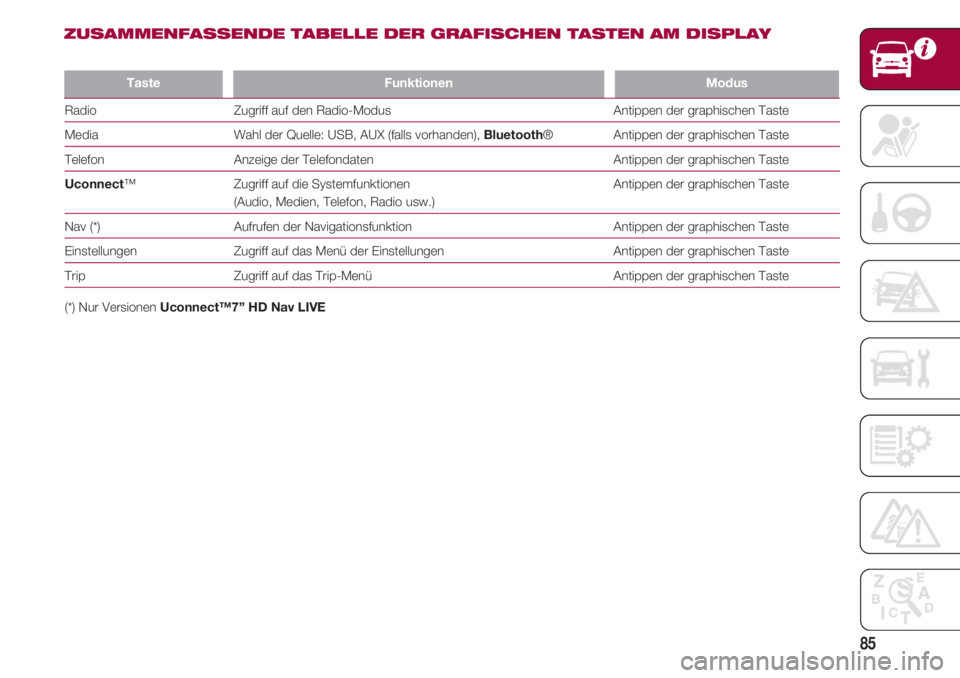
85
TasteFunktionen Modus
Radio Zugriff auf den Radio-Modus Antippen der graphischen Taste
Media Wahl der Quelle: USB, AUX (falls vorhanden), Bluetooth® Antippen der graphischen Taste
Telefon Anzeige der Telefondaten Antippen der graphischen Taste
Uconnect™ Zugriff auf die Systemfunktionen Antippen der graphischen Taste
(Audio, Medien, Telefon, Radio usw.)
Nav (*) Aufrufen der Navigationsfunktion Antippen der graphischen Taste
Einstellungen Zugriff auf das Menü der Einstellungen Antippen der graphischen Taste
Trip Zugriff auf das Trip-Menü Antippen der graphischen Taste
(*) Nur VersionenUconnect™7” HD Nav LIVE
ZUSAMMENFASSENDE TABELLE DER GRAFISCHEN TASTEN AM DISPLAY
Page 90 of 224
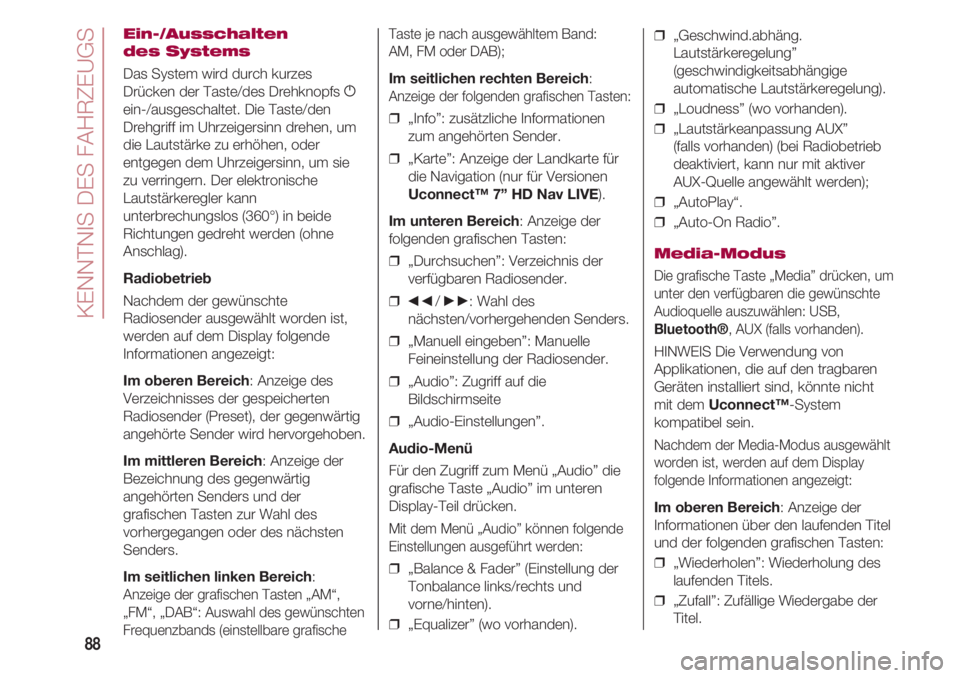
KENNTNIS DES FAHRZEUGS
88
Ein-/Ausschalten
des Systems
Das System wird durch kurzes
Drücken der Taste/des Drehknopfs g
ein-/ausgeschaltet. Die Taste/den
Drehgriff im Uhrzeigersinn drehen, um
die Lautstärke zu erhöhen, oder
entgegen dem Uhrzeigersinn, um sie
zu verringern. Der elektronische
Lautstärkeregler kann
unterbrechungslos (360°) in beide
Richtungen gedreht werden (ohne
Anschlag).
Radiobetrieb
Nachdem der gewünschte
Radiosender ausgewählt worden ist,
werden auf dem Display folgende
Informationen angezeigt:
Im oberen Bereich: Anzeige des
Verzeichnisses der gespeicherten
Radiosender (Preset), der gegenwärtig
angehörte Sender wird hervorgehoben.
Im mittleren Bereich: Anzeige der
Bezeichnung des gegenwärtig
angehörten Senders und der
grafischen Tasten zur Wahl des
vorhergegangen oder des nächsten
Senders.
Im seitlichen linken Bereich:
Anzeige der grafischen Tasten „AM“,
„FM“, „DAB“: Auswahl des gewünschten
Frequenzbands (einstellbare grafischeTaste je nach ausgewähltem Band:
AM, FM oder DAB);
Im seitlichen rechten Bereich:
Anzeige der folgenden grafischen Tasten:
❒ „Info”: zusätzliche Informationen
zum angehörten Sender.
❒ „Karte”: Anzeige der Landkarte für
die Navigation (nur für Versionen
Uconnect™ 7” HD Nav LIVE).
Im unteren Bereich: Anzeige der
folgenden grafischen Tasten:
❒ „Durchsuchen”: Verzeichnis der
verfügbaren Radiosender.
❒
÷/ ˜: Wahl des
nächsten/vorhergehenden Senders.
❒ „Manuell eingeben”: Manuelle
Feineinstellung der Radiosender.
❒ „Audio”: Zugriff auf die
Bildschirmseite
❒ „Audio-Einstellungen”.
Audio-Menü
Für den Zugriff zum Menü „Audio” die
grafische Taste „Audio” im unteren
Display-Teil drücken.
Mit dem Menü „Audio” können folgende
Einstellungen ausgeführt werden:
❒ „Balance & Fader” (Einstellung der
Tonbalance links/rechts und
vorne/hinten).
❒ „Equalizer” (wo vorhanden).❒ „Geschwind.abhäng.
Lautstärkeregelung”
(geschwindigkeitsabhängige
automatische Lautstärkeregelung).
❒ „Loudness” (wo vorhanden).
❒ „Lautstärkeanpassung AUX”
(falls vorhanden) (bei Radiobetrieb
deaktiviert, kann nur mit aktiver
AUX-Quelle angewählt werden);
❒ „AutoPlay“.
❒ „Auto-On Radio”.
Media-Modus
Die grafische Taste „Media” drücken, um
unter den verfügbaren die gewünschte
Audioquelle auszuwählen: USB,
Bluetooth®, AUX (falls vorhanden).
HINWEIS Die Verwendung von
Applikationen, die auf den tragbaren
Geräten installiert sind, könnte nicht
mit dem Uconnect™-System
kompatibel sein.
Nachdem der Media-Modus ausgewählt
worden ist, werden auf dem Display
folgende Informationen angezeigt:
Im oberen Bereich: Anzeige der
Informationen über den laufenden Titel
und der folgenden grafischen Tasten:
❒ „Wiederholen”: Wiederholung des
laufenden Titels.
❒ „Zufall”: Zufällige Wiedergabe der
Titel.
Page 91 of 224
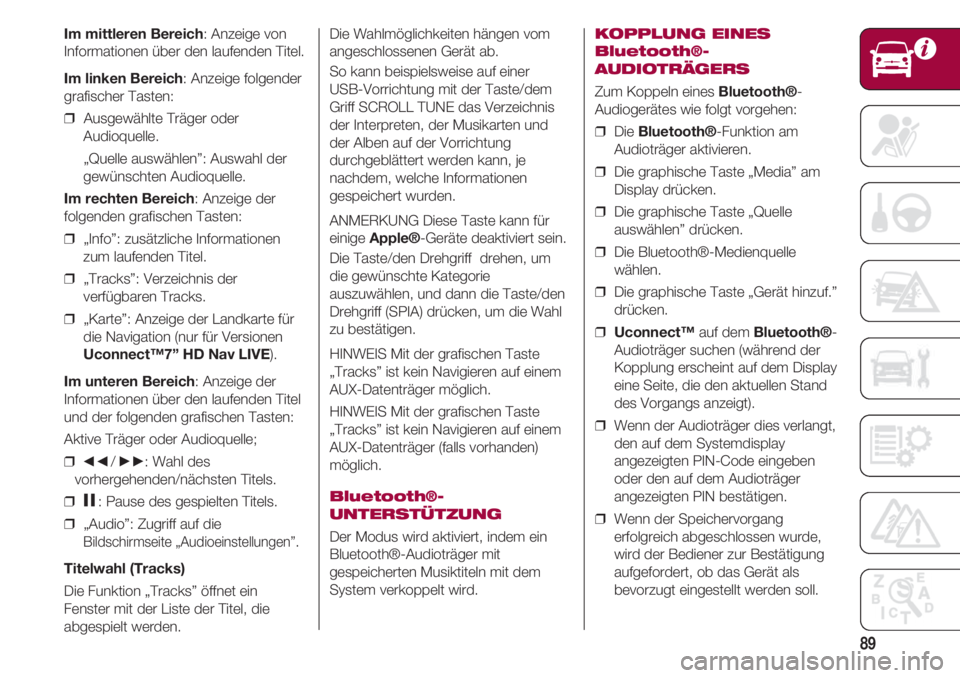
89
Im mittleren Bereich: Anzeige von
Informationen über den laufenden Titel.
Im linken Bereich: Anzeige folgender
grafischer Tasten:
❒ Ausgewählte Träger oder
Audioquelle.
„Quelle auswählen”: Auswahl der
gewünschten Audioquelle.
Im rechten Bereich: Anzeige der
folgenden grafischen Tasten:
❒ „Info”: zusätzliche Informationen
zum laufenden Titel.
❒ „Tracks”: Verzeichnis der
verfügbaren Tracks.
❒ „Karte”: Anzeige der Landkarte für
die Navigation (nur für Versionen
Uconnect™7” HD Nav LIVE).
Im unteren Bereich: Anzeige der
Informationen über den laufenden Titel
und der folgenden grafischen Tasten:
Aktive Träger oder Audioquelle;
❒
÷/ ˜: Wahl des
vorhergehenden/nächsten Titels.
❒
II: Pause des gespielten Titels.
❒ „Audio”: Zugriff auf die
Bildschirmseite „Audioeinstellungen”.
Titelwahl (Tracks)
Die Funktion „Tracks” öffnet ein
Fenster mit der Liste der Titel, die
abgespielt werden.Die Wahlmöglichkeiten hängen vom
angeschlossenen Gerät ab.
So kann beispielsweise auf einer
USB-Vorrichtung mit der Taste/dem
Griff SCROLL TUNE das Verzeichnis
der Interpreten, der Musikarten und
der Alben auf der Vorrichtung
durchgeblättert werden kann, je
nachdem, welche Informationen
gespeichert wurden.
ANMERKUNG Diese Taste kann für
einige Apple®-Geräte deaktiviert sein.
Die Taste/den Drehgriff drehen, um
die gewünschte Kategorie
auszuwählen, und dann die Taste/den
Drehgriff (SPIA) drücken, um die Wahl
zu bestätigen.
HINWEIS Mit der grafischen Taste
„Tracks” ist kein Navigieren auf einem
AUX-Datenträger möglich.
HINWEIS Mit der grafischen Taste
„Tracks” ist kein Navigieren auf einem
AUX-Datenträger (falls vorhanden)
möglich.
Bluetooth®-
UNTERSTÜTZUNG
Der Modus wird aktiviert, indem ein
Bluetooth®-Audioträger mit
gespeicherten Musiktiteln mit dem
System verkoppelt wird.
KOPPLUNG EINES
Bluetooth®-
AUDIOTRÄGERS
Zum Koppeln eines Bluetooth®-
Audiogerätes wie folgt vorgehen:
❒ Die Bluetooth®-Funktion am
Audioträger aktivieren.
❒ Die graphische Taste „Media” am
Display drücken.
❒ Die graphische Taste „Quelle
auswählen” drücken.
❒ Die Bluetooth®-Medienquelle
wählen.
❒ Die graphische Taste „Gerät hinzuf.”
drücken.
❒ Uconnect™auf dem Bluetooth®-
Audioträger suchen (während der
Kopplung erscheint auf dem Display
eine Seite, die den aktuellen Stand
des Vorgangs anzeigt).
❒ Wenn der Audioträger dies verlangt,
den auf dem Systemdisplay
angezeigten PIN-Code eingeben
oder den auf dem Audioträger
angezeigten PIN bestätigen.
❒ Wenn der Speichervorgang
erfolgreich abgeschlossen wurde,
wird der Bediener zur Bestätigung
aufgefordert, ob das Gerät als
bevorzugt eingestellt werden soll.
Page 92 of 224
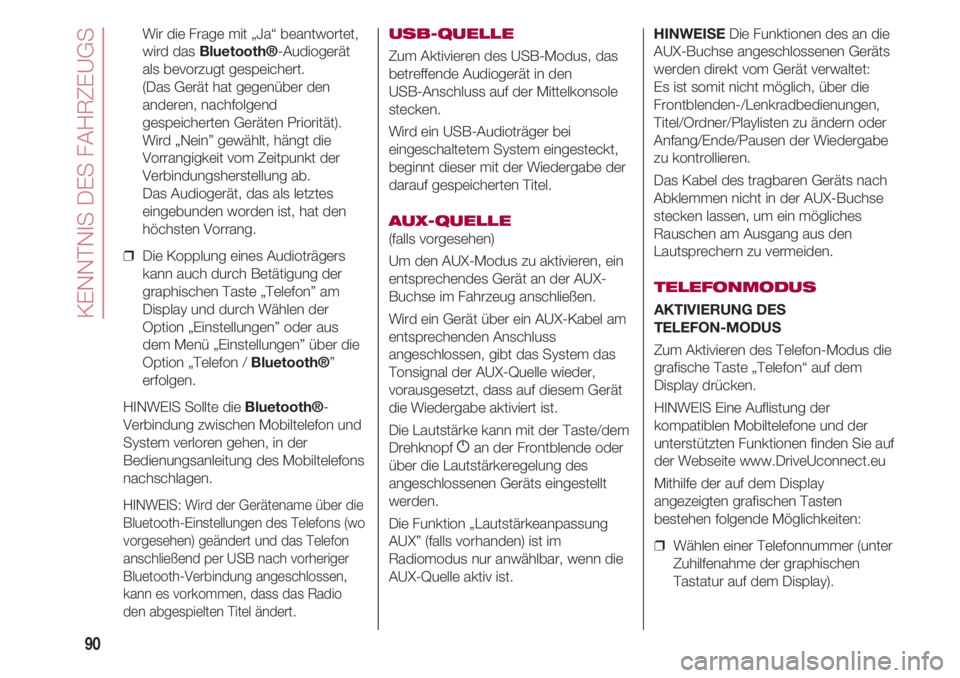
KENNTNIS DES FAHRZEUGS
90
Wir die Frage mit „Ja“ beantwortet,
wird das Bluetooth®-Audiogerät
als bevorzugt gespeichert.
(Das Gerät hat gegenüber den
anderen, nachfolgend
gespeicherten Geräten Priorität).
Wird „Nein” gewählt, hängt die
Vorrangigkeit vom Zeitpunkt der
Verbindungsherstellung ab.
Das Audiogerät, das als letztes
eingebunden worden ist, hat den
höchsten Vorrang.
❒ Die Kopplung eines Audioträgers
kann auch durch Betätigung der
graphischen Taste „Telefon” am
Display und durch Wählen der
Option „Einstellungen” oder aus
dem Menü „Einstellungen” über die
Option „Telefon / Bluetooth®”
erfolgen.
HINWEIS Sollte die Bluetooth®-
Verbindung zwischen Mobiltelefon und
System verloren gehen, in der
Bedienungsanleitung des Mobiltelefons
nachschlagen.
HINWEIS: Wird der Gerätename über die
Bluetooth-Einstellungen des Telefons (wo
vorgesehen) geändert und das Telefon
anschließend per USB nach vorheriger
Bluetooth-Verbindung angeschlossen,
kann es vorkommen, dass das Radio
den abgespielten Titel ändert.
USB-QUELLE
Zum Aktivieren des USB-Modus, das
betreffende Audiogerät in den
USB-Anschluss auf der Mittelkonsole
stecken.
Wird ein USB-Audioträger bei
eingeschaltetem System eingesteckt,
beginnt dieser mit der Wiedergabe der
darauf gespeicherten Titel.
AUX-QUELLE
(falls vorgesehen)
Um den AUX-Modus zu aktivieren, ein
entsprechendes Gerät an der AUX-
Buchse im Fahrzeug anschließen.
Wird ein Gerät über ein AUX-Kabel am
entsprechenden Anschluss
angeschlossen, gibt das System das
Tonsignal der AUX-Quelle wieder,
vorausgesetzt, dass auf diesem Gerät
die Wiedergabe aktiviert ist.
Die Lautstärke kann mit der Taste/dem
Drehknopf
gan der Frontblende oder
über die Lautstärkeregelung des
angeschlossenen Geräts eingestellt
werden.
Die Funktion „Lautstärkeanpassung
AUX” (falls vorhanden) ist im
Radiomodus nur anwählbar, wenn die
AUX-Quelle aktiv ist.HINWEISE Die Funktionen des an die
AUX-Buchse angeschlossenen Geräts
werden direkt vom Gerät verwaltet:
Es ist somit nicht möglich, über die
Frontblenden-/Lenkradbedienungen,
Titel/Ordner/Playlisten zu ändern oder
Anfang/Ende/Pausen der Wiedergabe
zu kontrollieren.
Das Kabel des tragbaren Geräts nach
Abklemmen nicht in der AUX-Buchse
stecken lassen, um ein mögliches
Rauschen am Ausgang aus den
Lautsprechern zu vermeiden.
TELEFONMODUS
AKTIVIERUNG DES
TELEFON-MODUS
Zum Aktivieren des Telefon-Modus die
grafische Taste „Telefon“ auf dem
Display drücken.
HINWEIS Eine Auflistung der
kompatiblen Mobiltelefone und der
unterstützten Funktionen finden Sie auf
der Webseite www.DriveUconnect.eu
Mithilfe der auf dem Display
angezeigten grafischen Tasten
bestehen folgende Möglichkeiten:
❒ Wählen einer Telefonnummer (unter
Zuhilfenahme der graphischen
Tastatur auf dem Display).